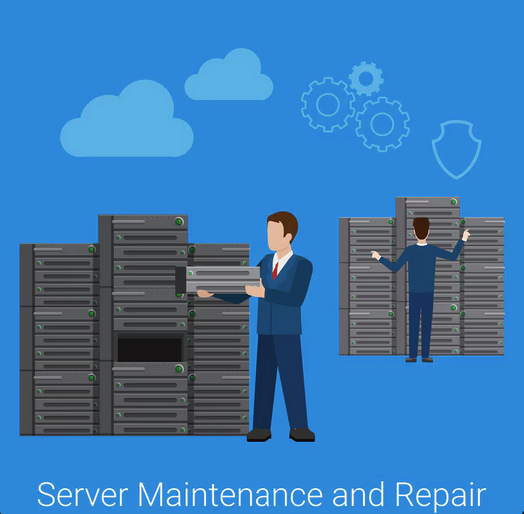
Virtual Private Server (VPS) adalah solusi hosting yang sangat populer karena menawarkan keseimbangan antara biaya dan kinerja. Namun, salah satu tantangan paling umum yang dihadapi oleh administrator VPS, terutama dengan paket sumber daya yang terbatas, adalah kehabisan Random Access Memory (RAM). Ketika RAM fisik server penuh, aplikasi mulai mogok (crash), dan kinerja sistem melambat drastis.
Di sinilah peran penting Swap Memory atau Swap Space masuk. Swap Memory bukanlah pengganti RAM fisik; melainkan area pada disk storage (hard drive atau SSD) yang digunakan sistem operasi Linux untuk menyimpan data yang jarang diakses dari RAM. Secara efektif, Swap bertindak sebagai memori cadangan atau ekstensi darurat. Mengatur Swap dengan benar pada VPS dapat menjadi penyelamat uptime server Anda, mencegah crash aplikasi, dan memberikan sistem ruang bernapas (breathing room) saat terjadi lonjakan beban kerja yang tidak terduga.
Artikel ini akan memandu Anda melalui langkah-langkah detail dan praktik terbaik untuk mengatur Swap Memory di VPS Linux, menjamin server Anda berjalan lebih stabil dan efisien.
Mengkonfigurasi Swap Memory pada VPS Linux
Pada VPS yang berjalan di Linux, Swap Space umumnya dikonfigurasi menggunakan swap file alih-alih partisi khusus, karena swap file menawarkan fleksibilitas yang lebih besar dan lebih mudah diubah ukurannya. Panduan ini menggunakan contoh pada distribusi Linux berbasis Debian/Ubuntu.
1. Memeriksa Status RAM dan Swap Saat Ini
Langkah pertama adalah memastikan apakah VPS Anda sudah memiliki Swap Space yang aktif dan berapa banyak RAM yang tersedia.
# Periksa penggunaan RAM dan Swap
free -h
# Periksa partisi Swap yang ada
sudo swapon --show
Jika perintah swapon --show tidak menampilkan hasil apa pun, berarti tidak ada Swap yang aktif.
2. Membuat Swap File
Kita akan membuat file khusus di disk yang akan berfungsi sebagai Swap Memory. Ukuran Swap yang disarankan biasanya antara 1x hingga 2x ukuran RAM fisik Anda, tetapi jangan melebihi 4 GB. Untuk contoh ini, kita akan membuat swap file berukuran 2 GB.
A. Mengalokasikan Ruang Disk
Gunakan perintah fallocate untuk membuat file berukuran 2 Gigabyte bernama swapfile di direktori root:
# Membuat file swap berukuran 2GB
sudo fallocate -l 2G /swapfile
Jika fallocate tidak tersedia, Anda dapat menggunakan perintah dd:
Bash
# Alternatif dengan dd, ukuran block 1M, count 2048 (total 2048M = 2G)
sudo dd if=/dev/zero of=/swapfile bs=1M count=2048
B. Mengamankan Swap File
Penting untuk membatasi hak akses pada swap file agar hanya dapat dibaca dan ditulis oleh user root.
# Mengatur izin hanya untuk user root
sudo chmod 600 /swapfile
C. Mengatur File sebagai Swap Area
Setelah ruang dialokasikan dan diamankan, kita perlu memberi tahu Linux bahwa file ini harus diperlakukan sebagai Swap Area.
# Mengkonfigurasi swap file
sudo mkswap /swapfile
3. Mengaktifkan Swap File
Aktifkan Swap File yang baru saja dibuat.
# Mengaktifkan swap file
sudo swapon /swapfile
Setelah langkah ini, Anda dapat memverifikasi bahwa Swap sudah aktif dengan menjalankan free -h lagi. Anda akan melihat nilai di kolom Swap telah terisi.
4. Membuat Swap Permanen (Persistensi Setelah Reboot)
Swap yang baru diaktifkan akan hilang setelah VPS di-reboot. Untuk menjadikannya permanen, kita perlu menambahkan entri ke file konfigurasi sistem, /etc/fstab.
A. Mengedit fstab
Gunakan editor teks seperti nano untuk membuka file /etc/fstab:
sudo nano /etc/fstab
B. Menambahkan Entri
Tambahkan baris berikut di akhir file /etc/fstab:
/swapfile none swap sw 0 0
Simpan dan tutup file. Sekarang, Swap akan otomatis aktif setiap kali VPS dimulai ulang.
5. Mengoptimalkan Pengaturan Swap: swappiness
Meskipun Swap sudah aktif, kita perlu mengatur seberapa agresif sistem akan menggunakan Swap Space. Perilaku ini dikontrol oleh parameter swappiness. Nilai swappiness berkisar antara 0 hingga 100:
- swappiness = 0: Sistem akan mencoba menghindari penggunaan Swap sebisa mungkin dan hanya akan menggunakan disk saat RAM benar-benar habis. (Ideal untuk server modern dengan SSD cepat).
- swappiness = 60 (Default Linux): Sistem akan mulai memindahkan data yang tidak terpakai ke Swap begitu RAM mencapai 60% penggunaan.
- swappiness = 100: Sistem akan sangat agresif menggunakan Swap.
Karena Swap pada SSD masih jauh lebih lambat dari RAM, disarankan untuk mengatur swappiness ke nilai yang rendah (misalnya 10) untuk lingkungan server.
A. Melihat Nilai Saat Ini
cat /proc/sys/vm/swappiness
B. Mengubah Nilai Sementara
# Mengatur nilai swappiness menjadi 10
sudo sysctl vm.swappiness=10
C. Membuat Perubahan Permanen
Untuk membuat perubahan ini bertahan setelah reboot, edit file konfigurasi sistem /etc/sysctl.conf:
sudo nano /etc/sysctl.conf
Tambahkan atau ubah baris berikut:
vm.swappiness=10
6. Pertimbangan Tambahan: Cache Pressure (vfs_cache_pressure)
Selain swappiness, ada pengaturan lain yang terkait, yaitu vfs_cache_pressure. Parameter ini mengontrol seberapa cepat sistem menghapus inode dan dentry (data yang digunakan untuk manajemen filesystem) dari memori. Nilai default adalah 100. Jika nilainya terlalu tinggi, sistem mungkin membuang cache terlalu cepat, yang dapat memperlambat operasi filesystem.
Untuk performa server yang lebih baik, Anda bisa mencoba menurunkan nilainya (misalnya 50), tetapi ini bersifat eksperimental dan harus diuji:
# Menjadikan perubahan permanen di /etc/sysctl.conf
vm.vfs_cache_pressure=50
Kesimpulan
Mengatur Swap Memory pada VPS Linux adalah praktik maintenance yang cerdas dan penting. Swap Space, meskipun lambat, berfungsi sebagai buffer kritis yang menjamin stabilitas dan mencegah kegagalan aplikasi yang disebabkan oleh kehabisan RAM. Dengan membuat swap file yang persisten dan mengoptimalkan pengaturan swappiness ke nilai yang rendah (misalnya 10), Anda memastikan bahwa sistem hanya akan menggunakan disk sebagai memori cadangan saat benar-benar diperlukan, menjaga kinerja RAM tetap prima untuk aplikasi aktif.
Kata Penutup
Jangan pernah menganggap Swap sebagai solusi untuk menggantikan RAM fisik; jika Swap sering digunakan, itu adalah tanda bahwa Anda perlu meningkatkan RAM VPS Anda. Namun, sebagai tindakan pencegahan terhadap lonjakan traffic tak terduga atau kebocoran memori aplikasi, Swap Memory adalah benteng pertahanan terakhir yang sangat berharga. Terapkan konfigurasi ini sekarang, dan berikan server Anda ketahanan ekstra yang dibutuhkan untuk uptime yang optimal.
